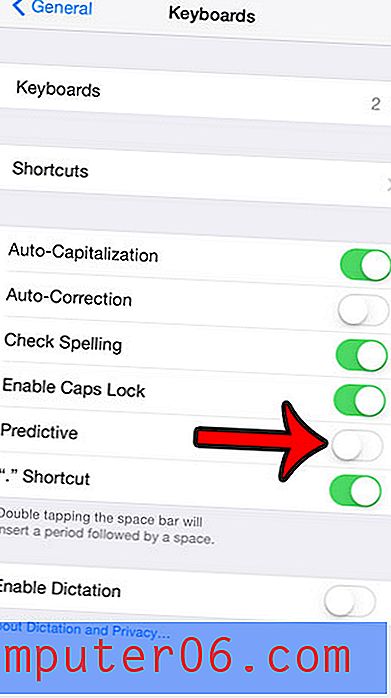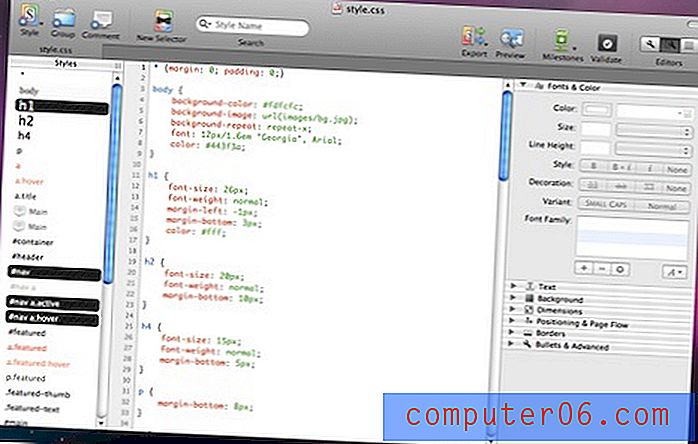Recenze VideoScribe
4, 5 z 5
Vytváření videí na tabuli je hračkou cena
3, 5 z 5
Spravedlivé pro profesionály, ale ne tolik pro fandy snadnost použití
5 z 5
Čisté a elegantní rozhraní s potřebnými nástroji Podpěra, podpora
4, 5 z 5
Fóra, návody a rychlá e-mailová odpověď
Rychlé shrnutí
VideoScribe je intuitivní nástroj pro vytváření animací na tabuli a vysvětlování videí. Můžete vytvořit video, které vypadá, jako by bylo ručně kresleno bez znalosti animace. Tento styl je také známý jako „vysvětlující“ video a je stále populárnější pro marketingové a vzdělávací účely. Testoval jsem software vytvořením krátkého videa společného dětského příběhu a dokázal jsem snadno používat téměř všechny funkce bez předchozí zkušenosti. VideoScribe je nejlepší software pro animaci videa pro většinu lidí.
Pokud máte zájem vytvořit animaci pro svou firemní webovou stránku, reklamu nebo video pro vzdělávací účely, tento software se vyplatí používat. Zahrnuje bezplatnou knihovnu obrázků a zvuků a dává vám vše, co potřebujete, na dosah ruky. Software si můžete stáhnout na tolik počítačích, kolik potřebujete (i když je lze použít pouze na jednom) a má cloudovou podporu pro přístup k vašim projektům v práci nebo doma.
Získejte VideoScribe
Co mám rád
- Uživatelské rozhraní je čisté a přehledné
- Program se snadno učí a používá
- Základní knihovna obrázků je celkem komplexní
- Skvělá bezplatná zvuková knihovna
- Lze importovat vlastní média ve více formátech
- Různé možnosti exportu
- Hlasová funkce je těžkopádná
- Mnoho grafik vyžaduje použití dodatečného poplatku
VideoScribe
Celkové hodnocení: 4, 3 z 5 Windows / Mac, 14 $ / měsíc (platí se ročně) KoupitRychlá navigace
// Proč mi věřit?
// Nejčastější dotazy týkající se videa
// Je VideoScribe bezpečný?
// Jak to funguje?
// Recenze VideoScribe: Funkce a výsledky testování
// Důvody mé kontroly a hodnocení
// Alternativy k VideoScribe
// Závěr
Proč mi věřit?
Jmenuji se Nicole Pav a jsem především spotřebitel, stejně jako ty. Chápu frustraci ze čtení popisu společnosti o vlastním produktu a dozvědět se téměř nic o tom, jak bude software skutečně fungovat.
Vědět, co je v krabici, aniž byste museli platit za otevření, by mělo být snadné a bezbolestné. Místo toho je často matoucí a časově náročné. To je důvod, proč moje recenze budou vždy 100% na základě osobních zkušeností a písemné, abyste mohli rychle zjistit, zda je produkt pro vás.
Mezi mým amatérským uměleckým koníčkem a různými projekty, které jsem dokončil, jsem experimentoval s tuctem různých softwarových programů, které nabízejí služby video animace. Od složitých placených programů po stahování open source, chápu, co to znamená naučit se program od nuly. Strávil jsem několik dní experimentováním s VideoScribe, abych mohl poskytnout zprávu z první ruky s jasným jazykem a podrobnostmi. Nejsem podporován společností Sparkol ani jinou společností, abych zkontroloval VideoScribe, takže můžete věřit, že tato recenze bude zcela nestranná.
Pokud potřebujete další důkaz, že jsem osobně strávil čas tímto programem, zde je snímek obrazovky s e-mailem s potvrzením účtu:

Dokonce jsem kontaktoval jejich podpůrný tým a položil jednoduchou otázku, abych se dozvěděl více o programu a viděl, jak dobře to fungovalo. Screenshoty z této výměny jsou k dispozici v části „Důvody mého přezkumu a hodnocení“ níže.
Časté dotazy týkající se videa
Co je VideoScribe?
Je to program vyvinutý společností Sparkol, který pomáhá uživatelům vytvářet animace na tabuli a vysvětlovat videa. Tato videa obvykle obsahují hlasový komentář vysvětlující příběh, produkt nebo myšlenku doprovázený obrázky, které se zdají být vykresleny na obrazovce v průběhu videa.
Tento styl je stále více známý pro vysokou míru zapojení diváků a je považován za mimořádně účinný v marketingu a školství.
Hlavní výhody programu VideoScribe:
- Pomáhá vám vytvářet animovaná videa s malými nebo žádnými zkušenostmi.
- Styl tabule je stále populárnější a relevantnější.
- Skladová knihovna zvuku a obrázků znamená, že nemusíte vytvářet svůj vlastní obsah od nuly.
- Můžete exportovat v několika různých formátech na více platforem.
Je VideoScribe zdarma?
Ne, VideoScribe není svobodný software. Program můžete vyzkoušet na 7 dní zdarma a bez poskytnutí kreditní karty, ale vaše možnosti exportu budou omezeny na Youtube, Facebook a Powerpoint a každé video bude mít vodoznak.
Kolik je VideoScribe?
Pokud se rozhodnete zakoupit software, můžete zaplatit 168 $ za jeden rok přístupu, nebo zaplatit 35 $ měsíčně a ukončit nebo obnovit vaši smlouvu kdykoli. Můžete také zaplatit jednorázový licenční poplatek ve výši 800 USD, ale není to efektivní z hlediska nákladů, pokud plánujete používat software nepřetržitě déle než 4 roky.
Nabízejí slevy na vzdělání, neziskový program a více licenčních slev.
Je VideoScribe bezpečný?
Ano, tento program je zcela bezpečný. Nainstaluje se hladce a spolupracuje pouze s počítačem a exportuje nebo importuje vybrané soubory. Neobsahuje malware a pochází z dobře známé společnosti Sparkol, která se nachází ve Velké Británii (zdroj: CompaniesHouse.gov.uk)
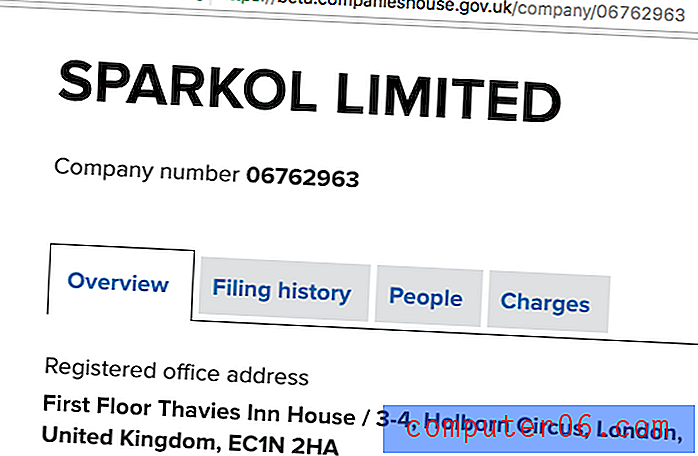
Pokud chcete exportovat na YouTube nebo Facebook, budete muset tyto účty propojit, ale tato oprávnění lze kdykoli zrušit. Služba VideoScribe nemůže bez vašeho výslovného svolení provádět nic pomocí vašeho účtu.
Jak to funguje?
VideoScribe má překvapivě jednoduchý editor pro tak silný nástroj, jak se ukázalo být. Jak vidíte na obrázku, editor je rozdělen do hlavní oblasti plátna s časovou osou dole a panelem nástrojů v horní části.
Zjistil jsem, že vytvoření videa bylo bezbolestné a snadno se v něm pohybovalo. Pomocí panelu nástrojů můžete do svého videa přidat text, obrázek nebo graf. Budete však chtít počkat, až budete hotovi, a přidávat zvukové a hlasové klipy.
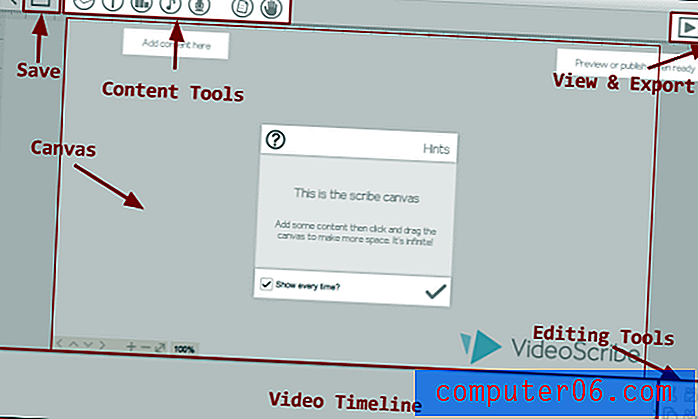
Po dokončení vytváření můžete soubor exportovat jako video soubor nebo nahrát na Youtube, Facebook nebo Powerpoint. Videa exportovaná během zkušebního období budou vodotiskem a nelze je exportovat jako soubory.
Příklady animace
Pokud hledáte inspiraci nebo příklad toho, co VideoScribe může udělat, zde je několik příkladů:
„Fly the Plane“ je video pro setkání akcionářů s využitím mnoha vlastních grafik a vyšlo to krásně. Obnovení by určitě vyžadovalo určitou odbornost.
Mezitím tato britská univerzita pomocí služby VideoScribe poskytuje krátké přehledy o všech svých hlavních programech za 60 sekund. Zde je jeden příklad.
Další příklady toho, k čemu se VideoScribes používají, najdete na stránce Scribe Wall na webu Sparkol. Má desítky pečlivě animovaných videí na témata od bumerangů až po strunovou teorii.
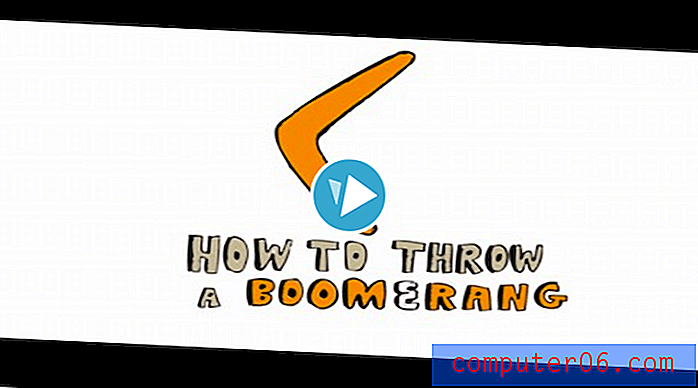
Recenze VideoScribe: Funkce a výsledky testování
VideoScribe je jedinečný v jeho schopnosti podporovat všechny funkce, které byste očekávali, aniž byste obětovali uživatelské rozhraní nebo křivku učení. Když jsem program poprvé otevřel, byl jsem překvapen, jak jednoduché to bylo, a nesprávně předpokládal, že bude mít velmi omezené aplikace. Naopak jsem zjistil, že dokáže od profesionálního animačního softwaru dělat téměř vše, co očekávám.
Také mějte na paměti, že jsem testoval VideoScribe na počítači Mac. Verze PC může vypadat nebo fungovat trochu jinak, jako je tomu u mnoha programů napříč platformami.
Vkládání médií
Nemůžete vytvořit animaci bez obrázků k animaci a VideoScribe poskytuje poměrně komplexní knihovnu obrazových snímků, se kterou můžete pracovat. Kategorie se pohybují od „šipek“ po „počasí“.
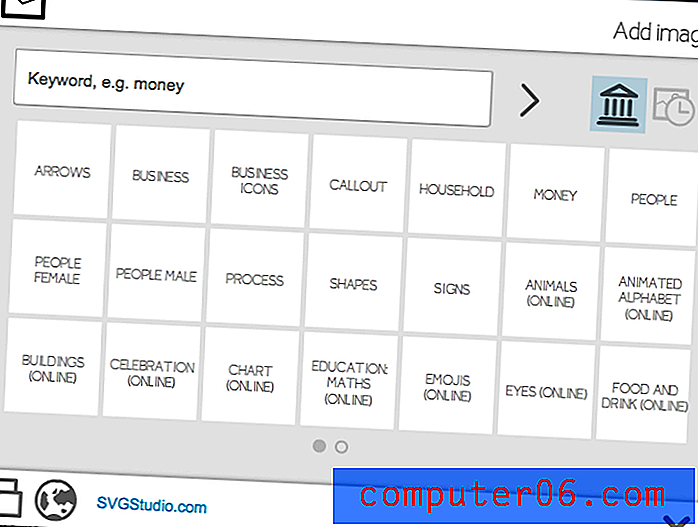
K dispozici jsou dva typy obrázků: zdarma a placené. Obrázky zdarma lze použít jednoduše tak, že máte kopii softwaru, zatímco placené obrázky je třeba zakoupit jednotlivě a nejsou zahrnuty v ceně programu. Při vyhledávání jsou označeny červenou stužkou.
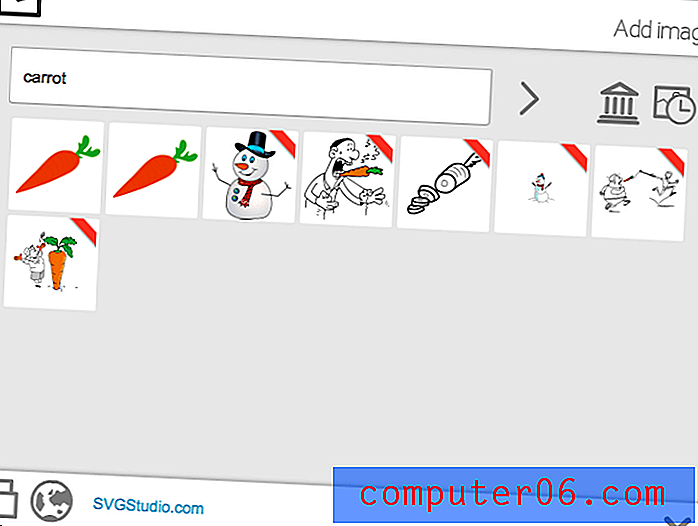
Jakmile si vyberete obrázek, který chcete použít, můžete na něj kliknout a vložit jej do svého písaře (aka video projektu). Otevře se také okno přizpůsobení. V tomto okně můžete určit, jak je váš obrázek nakreslen na obrazovce, upravit několik vizuálních detailů, jako je úhel nebo velikost štětce, a určit, jak dlouho zůstane viditelný.
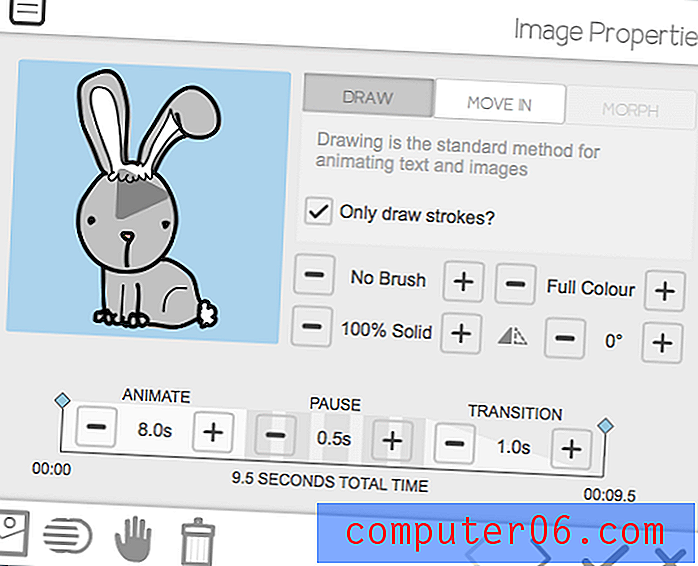
Možnost importovat vlastní soubory je funkce, která bude přínosná, pokud v knihovně VideoScribe nenajdete něco, co se vám líbí. Stačí kliknout na složku souboru v levém dolním rohu.
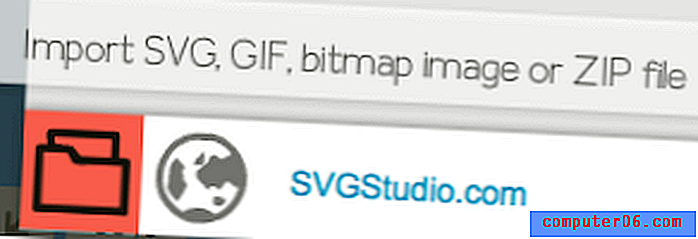
JPEG a PNG jsou nejzákladnější možností. Tyto obrázky lze „přesunout“ nebo animovat pouze s podobným účinkem, jako je odhalení podrobností stírací karty. Animované GIFy lze přidat do rámečku scribe, ale nemají možnost kreslení.
Budou hrát, když je snímek aktivní, nebo je lze nastavit tak, aby se nekonečně opakoval. SVG jsou nejužitečnějším souborem. Tyto vektorové obrázky budou schopny podporovat plný efekt kreslení jako jakýkoli obrázek ze základní knihovny.
Pokud v počítači nemáte obrázek, můžete také zvolit import z webu. Nepoužívejte obrázek chráněný autorskými právy.
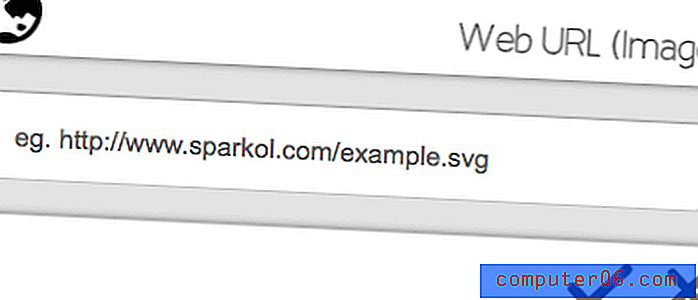
Jedna věc, která se mi při testování softwaru nelíbila, byla skutečnost, že jsem často narazil na vyhledávací termíny, které neměly k dispozici žádnou volnou grafiku, nebo byly značně nesprávně označeny. Například vyhledávání „farmáře“ vytvořilo zdarma čtyři různé grafiky terénních vozíků a sedm placených výsledků u skutečných zemědělců nebo traktoru. Hledání „salátů“ vytvořilo hamburgery. Hledání výrazu „vězení“ přineslo pouze placené výsledky, bez volných možností.
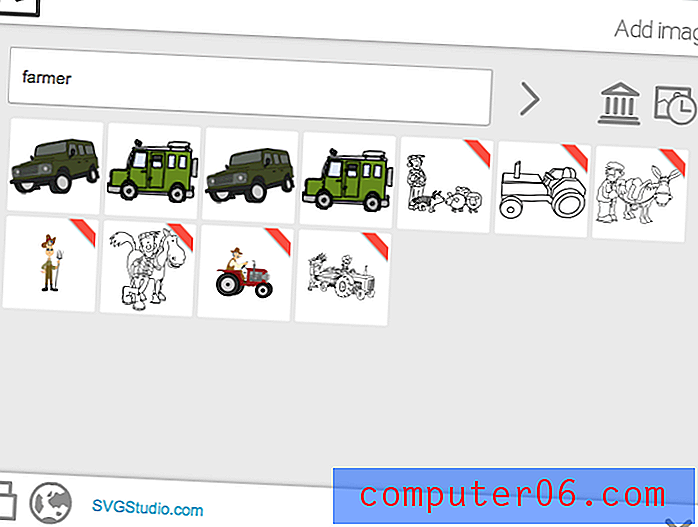
Tyto mezery si však můžete sami napravit importováním volného obrázku z jedné z mnoha webových SVG databází, jako je FlatIcon, VectorPortal nebo Vecteezy.
Vkládání textu
I když hlasový komentář může poskytnout mnoho kontextu pro obrázky ve videu, text je nutný pro projekty ve všech měřítcích. Může být použit pro tituly, odrážky, poznámky, detaily obrázku a další. Zvyšuje kvalitu videa a zvyšuje jeho poutavost.
VideoScribe poskytuje téměř každé písmo, které byste viděli v aplikaci Microsoft Word, do kterého chcete psát text.
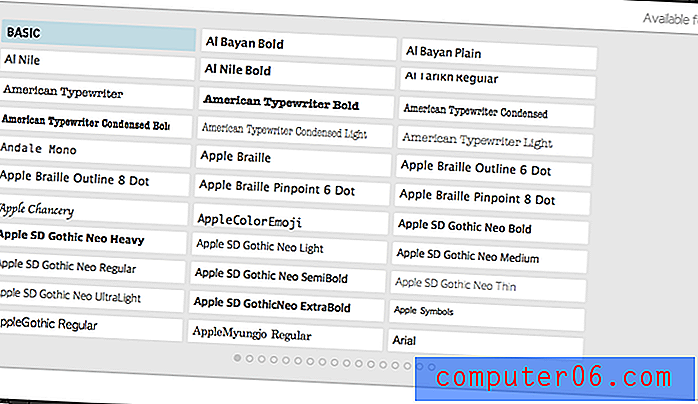
Jedinou nevýhodou je, že právě nainstalované základní písmo je předinstalované, takže výběr jiného písma vás donutí čekat asi minutu, než se stáhne.
Editor textu je velmi podobný editoru médií. Kliknutím na tlačítko vložíte text a vytvoří se malé okno pro psaní vašeho obsahu s možností volby písma dole. Po zadání textu se okno zavře, ale dvojitým kliknutím na nový text se otevře složitější editor. V tomto druhém editoru můžete změnit animaci, barvu textu nebo otevřít původní mini editor a změnit znění.
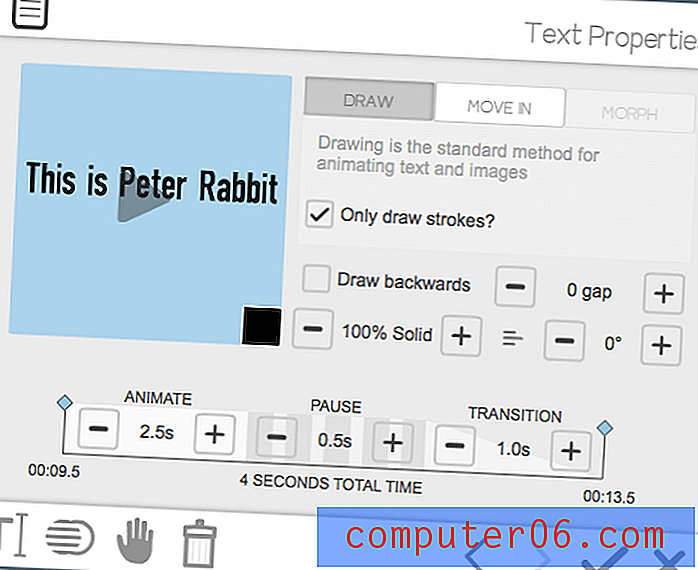
Mějte na paměti, že změna velikosti textového pole nezmění tvar textu, jako by to bylo v aplikaci Word nebo Powerpoint. Místo toho změní celou frázi na novou velikost. To znamená, že budete muset psát text přesně tak, jak chcete, včetně konce řádků a zarovnání.
Animace scény a časová osa
Bavilo mě pracovat s časovou osou VideoScribe. Každá část obsahu, od obrázku k textu, je na časové ose reprezentována jako jeden blok. Můžete je přetáhnout a uspořádat. Pořadí, které se objeví na časové ose, určuje, co je nakresleno první.

Kliknutím na libovolný blok se rozšíří jeho podrobnosti a umožní vám otevřít editor, upravit čas obrazovky nebo přehrát video od tohoto okamžiku. Také vám řekne, v jakém časovém razítku se daný konkrétní obsah objeví a zmizí. Kliknutím na poslední část obsahu se dozvíte, jak dlouho je celé video.
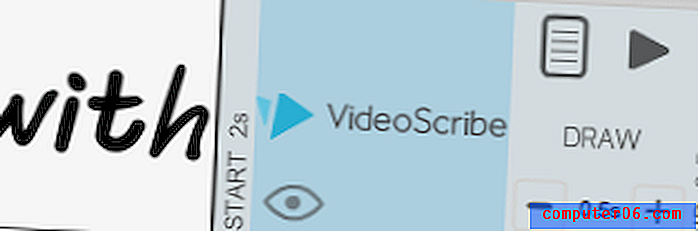
Jednou z funkcí, které mi připadají zvláště užitečné, byla skupina tlačítek na pravém okraji časové osy. Těchto 6 tlačítek má několik funkcí: vyjmout, kopírovat, vložit, nastavit kameru, vymazat kameru a pozorovací oko pro překrývající se obrázky.
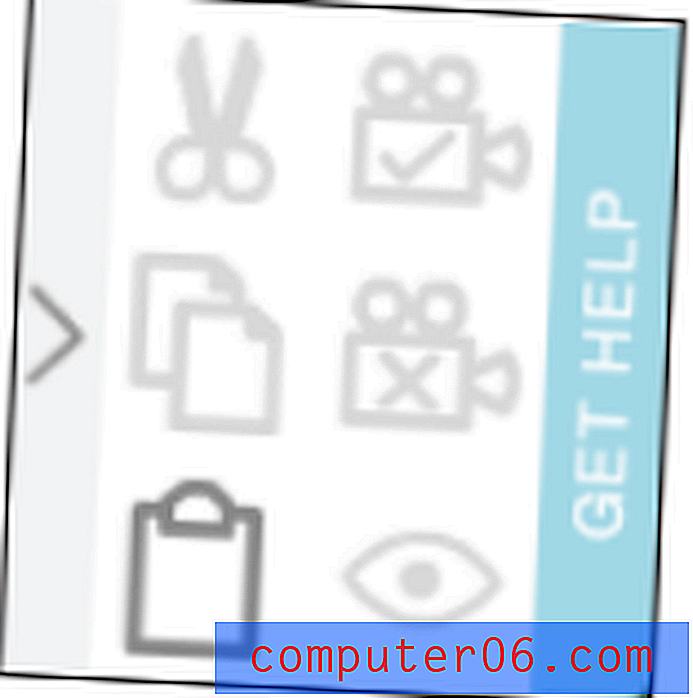
Když jsem poprvé začal experimentovat s funkcí VideoScribe, všiml jsem si, že automatické scény vytvořené přidáním obsahu často během přechodů věci oříznou nebo zbytečně posunou. Tlačítko nastavení kamery tento problém snadno vyřešilo. Jediné, co musíte udělat, je přiblížení a posun na požadované místo na obrazovce, vyberte klipy, které chcete v rámečku, a stiskněte „set camera“.
Zvukové a hlasové funkce
VideoScribe má jednu z nejrozsáhlejších bezplatných hudebních knihoven jakékoli aplikace, se kterou jsem pracoval. Existuje více než 200 klipů různých délek a malé barevné tečky na každém klipu představují rozmezí od jedné modré pro „klid“ po čtyři tmavé tečky pro „těžkou“.
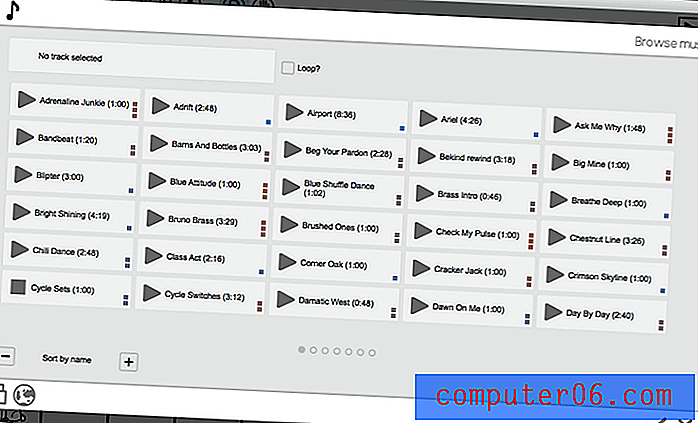
Můžete třídit klipy několika různými způsoby, jak najít to, co potřebujete, nebo použít prohlížeč souborů k výběru MP3 z počítače nebo internetu. Když vyberete skladbu, budete vyzváni, abyste vybrali, zda chcete smyčku nebo hrát jednou, a můžete vybrat hlasitost stopy. To lze později změnit kliknutím na tlačítko zvukového obsahu v horní části editoru. Zvuk se na časové ose neobjeví.
Ukázalo se také, že přidání hlasu bylo jednoduché. Stačí stisknout ikonu mikrofonu, rozhodnout, kdy budete připraveni, a váš písař se bude hrát v malém okně, zatímco váš počítač zaznamená váš hlas.
Protože funkce hlasování nemá žádné nástroje pro úpravy, musíte nahrávat vše najednou, což se mi nelíbilo. Také nemůžete nahrát více hlasových klipů a přidat je dohromady, což vás omezí na jeden hlasový přenos na video.
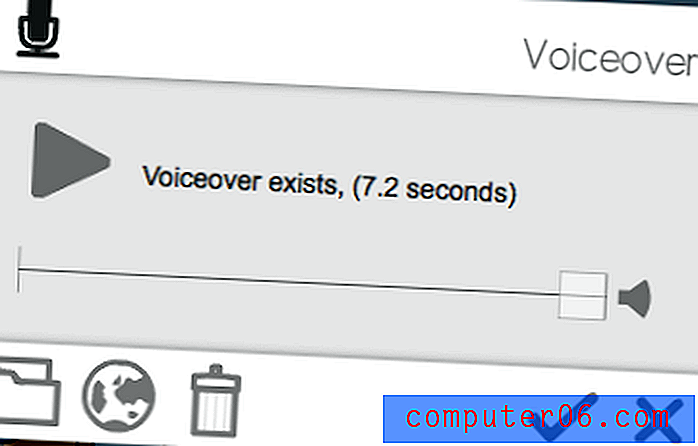
Naštěstí se nemusíte spokojit s jediným přijetím. Pokud chcete, můžete použít jiný program, jako je Quicktime nebo Audacity, k vytvoření MP3 a importovat jej pro použití s vaším videem. Tento soubor může být z vašeho počítače nebo si ho můžete vybrat z webu, stejně jako u zvukových médií a zvuku na pozadí.
V každém případě bude hlasování poslední věcí, na které chcete pracovat, ať už používáte vestavěný rekordér nebo jiný program.
Export a sdílení
Když upravíte své video k dokonalosti, má VideoScribe mnoho možností pro export a sdílení. Bezplatní uživatelé budou mít přístup pouze k možnostem sdílení YouTube, Facebook a PowerPoint a jejich video bude označeno logem VideoScribe. Placení uživatelé mohou exportovat v několika formátech video souborů, na web a na výše uvedené platformy bez vodoznaku.

Pokud se rozhodnete exportovat na YouTube nebo Facebook, budete vyzváni k zadání svých přihlašovacích údajů pro tyto weby. I když to umožňuje přístup k vašemu účtu VideoScribe, nemůže to udělat bez vašeho výslovného svolení, takže je zcela bezpečný.
Export do aplikace Powerpoint je něco, co jsem v žádném jiném softwaru neviděl. Když jsem to zkusil, zjistil jsem, že vytváří jednostrannou prezentaci. Video je vloženo do snímku. Pokud jste již na prezentaci začali pracovat, můžete tento snímek přetáhnout na jiný Powerpoint.
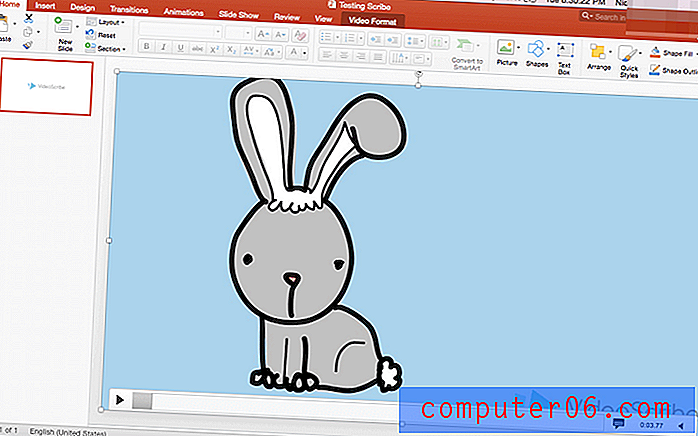
Nakonec můžete exportovat jako video soubor. VideoScribe podporuje soubory AVI, WMV a MOV. Výchozí rozlišení je 640p, ale dosahuje až 1080p (Full HD). Snímkovou rychlost můžete také vybrat při exportu jako soubor, což je vlastnost, na kterou jsem byl příjemně ohromen. Ačkoli jsem nemohl sám pro sebe vidět, jak by výsledné exportované video vypadalo při bezplatné zkušební verzi, export jinde dokázal, že kvalita obsahu zůstala vysoká, a odpovídal tomu, co jsem viděl na obrazovce během editace.
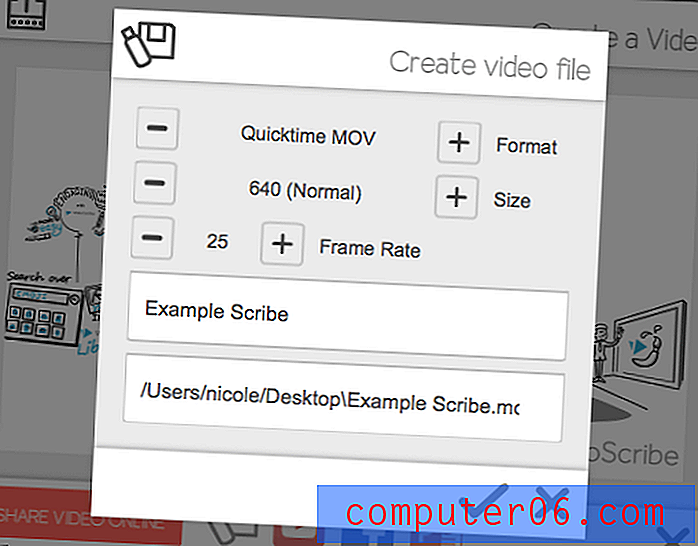
Jedinou možností exportu, kterou jsem nemohl osobně zobrazit, bylo „sdílení videa online“, které poskytuje metodu pro vložení videa na vaši webovou stránku nebo jako odkaz. Našel jsem však návod od VideoScribe popisující tento proces.
Podle tohoto tutoriálu bude možnost „Sdílet video online“ publikovat vaše video na webu www.sho.co, konkrétně pro nahraná videa VideoScribe. Před nahráním můžete zvolit nastavení ochrany osobních údajů.
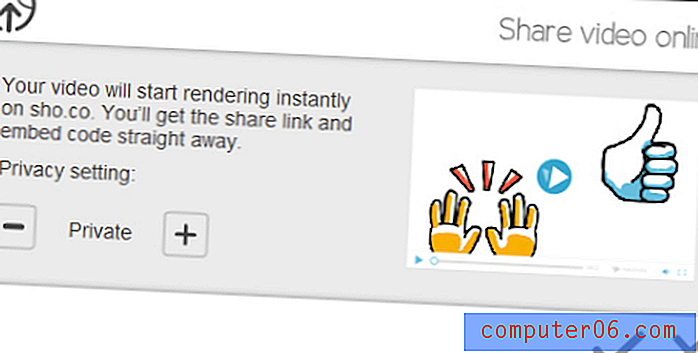
Po nahrání videa budete mít k dispozici kódy pro vložení a přímý odkaz.

Důvody mé kontroly a hodnocení
Účinnost: 4.5 / 5
VideoScribe skvěle dělá práci. Při prvním pokusu můžete vytvořit minutový klip za méně než hodinu. Základní knihovna je skvělým zdrojem pro fandy nebo začátečníky bez přístupu k vektorovým obrázkům a prvotřídní knihovna nabízí velký výběr předem připravených SVG pro ty, kteří mají trochu peněz na náhradní. Funkce mediálního nástroje a funkce časové osy vám poskytnou úplnou kontrolu při úpravách videa na tabuli. Zvukové podpoře však chybělo snadné ovládání a ovládání ostatních funkcí.
Cena: 3, 5 / 5
Firmy a odborníci zjistí, že služba VideoScribe je za jejich použití za přiměřené ceny. Neomezená videa za pouhých 168 USD ročně nebo 800 USD za jednorázový nákup je v těchto situacích konzervativní cenovkou, s množstvím výhod připojených. Pokud jste fandou nebo vychovávatelem, může vám být program lépe nabídnut s mnohem nižším jednorázovým nákupním poplatkem, protože váš rozpočet je pravděpodobně mnohem menší. To je nešťastné, protože služba VideoScribe v současné době prodává profesionální a amatérské publikum.
Snadné použití: 5/5
Toto je nejjednodušší software pro animaci a tvorbu videa, jaký jsem kdy použil. Je snadné manipulovat s médii, časová osa je jednoduchá, ale účinná a během testování jsem narazil na žádné chyby ani chyby (i když Sparkol od tohoto psaní jmenoval 13 známých). Díky intuitivnímu rozhraní je úpravy hračkou, s jasně označenými nástroji a možnostmi. Také se vám bude líbit manévrovatelnost časové osy a efektivnější proces exportu.
Podpora: 4.5 / 5
VideoScribe má několik různých forem podpory a všechny jsou velmi efektivní. Stránka FAQ obsahuje nejméně 100 témat, od chyb po instalaci, a je zde značná část s vysvětlením videa a textu. Kontaktoval jsem jejich podporu a okamžitě jsem obdržel automatizovaný e-mail během hodin podpory (zřejmě to bylo kolem 2:00 ve Velké Británii, když jsem jim e-mailem).
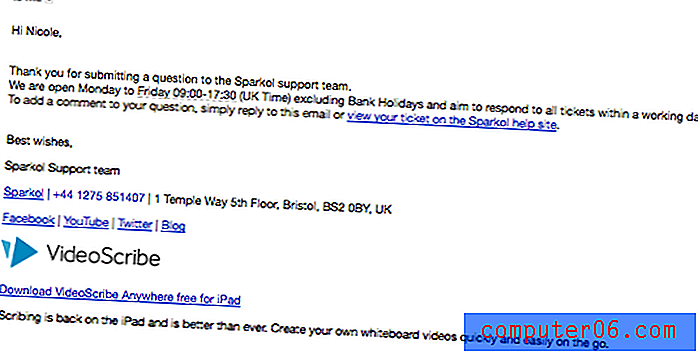
Reagovali na můj lístek téměř, jakmile byla podpora otevřena další den.
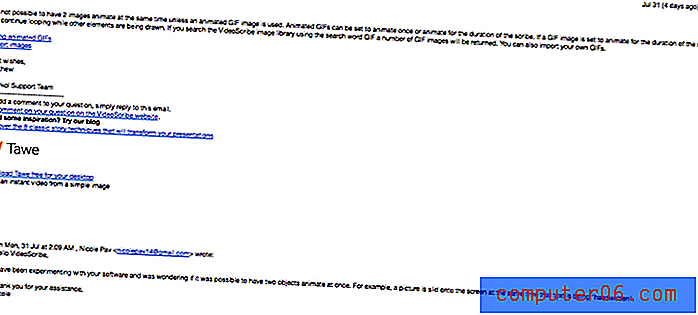
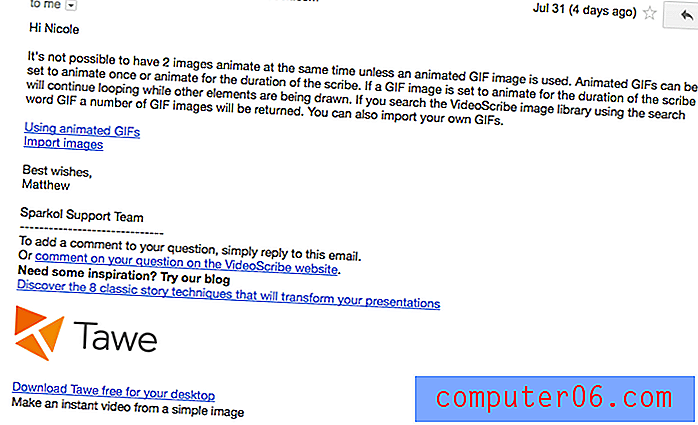
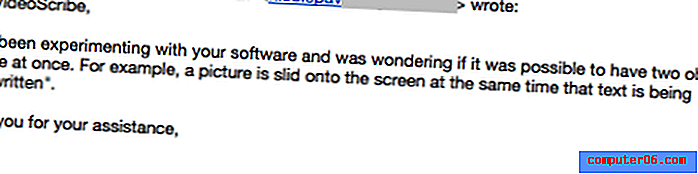
A konečně, komunitní fórum obsahuje stovky podrobnějších vláken k různým otázkám, které byste mohli mít, jakož i tipy, oznámení a žádosti.
Alternativy k VideoScribe
Pokud se vám VideoScribe nezdá být pro vás to pravé, jsou zde některé alternativy, které mohou zaplnit mezery.
Explaindio (Mac a Windows)
Levnější alternativa, která také podporuje 3D animaci s velkou přednastavenou knihovnou, je cena Explaindio za osobní licenci 59 USD ročně a 69 USD ročně, pokud chcete prodat vytvořená videa. Přečtěte si naši recenzi na Explaindio.
TTS Sketch Maker (Mac a Windows)
Pro tvůrce videa na tabuli, kteří také hledají převod textu na řeč, stojí TTS Sketch Maker 97 USD za jednorázový nákup s komerčními právy. Prodej softwaru často běží již od 31 $.
Easy Sketch Pro (Mac a Windows)
Přestože se rozhraní zdá trochu amatérské, Easy Sketch Pro obsahuje více funkcí obchodního marketingu včetně brandingu, interaktivity a analytiky. Ceny u značkových videí začínají na 37 USD a na přidání vlastního loga 67 USD.
Rawshorts (na webu)
Pokud hledáte vysvětlující video s méně ručně kreslenými funkcemi a více animací, Rawshorts začíná u neznačkových videí na 20 USD za export.
Závěr
VideoScribe je jedním z nejčistších, nejúčinnějších a nejjednodušších softwarových programů pro vytváření videa na tabuli dostupných na trhu. Pomůže vám vytvořit vynikající marketingová a vzdělávací videa, i když nemáte žádné zkušenosti s animací. Dokázal jsem udělat jednoduché video za méně než hodinu a velká knihovna bezplatných zvuků a obrázků znamená, že máte téměř vše, co potřebujete, na dosah ruky.
Celkově bych tento program doporučil každému uživateli se spravedlivým rozpočtem, který má zájem o vytvoření vysoce kvalitního animačního videa. Používání VideoScribe bylo skvělou zkušeností a já bych neváhal znovu použít software.
Získejte VideoScribe (7denní zkušební verze zdarma)
5/5 (1 recenze)